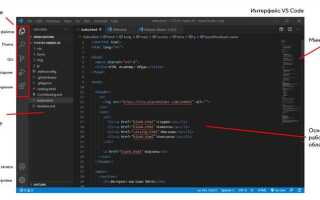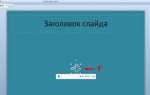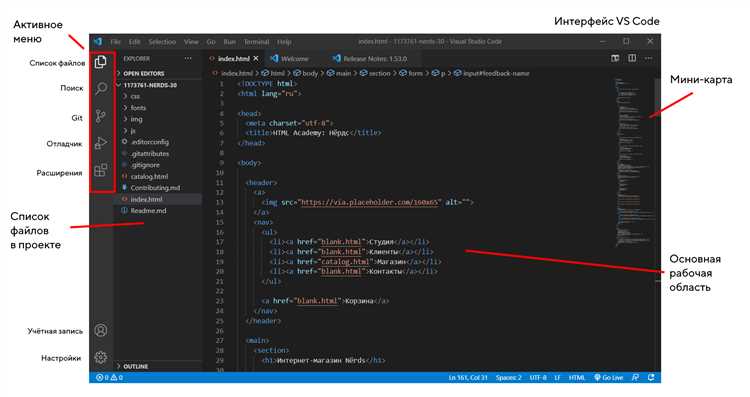
Visual Studio – один из самых популярных инструментов для разработки на платформах Microsoft. Запуск компиляции проекта в этой среде требует точного соблюдения последовательности действий, чтобы избежать ошибок и сэкономить время на отладке.
Перед началом компиляции важно убедиться, что выбран правильный конфигурационный профиль: Debug или Release. Этот выбор влияет на оптимизацию кода и включение отладочной информации. Далее необходимо проверить настройки платформы – x86, x64 или Any CPU, в зависимости от целевой архитектуры.
Компиляция начинается с открытия решения (*.sln) или отдельного проекта (*.csproj, *.vcxproj) в Visual Studio. После этого следует воспользоваться меню Build и выбрать команду Build Solution или горячую клавишу Ctrl+Shift+B. Если проект содержит несколько модулей, Visual Studio выполнит их последовательную сборку с учётом зависимостей.
Результат компиляции отображается в окне Output и Error List. В этих разделах фиксируются все предупреждения и ошибки, которые нужно анализировать для успешной сборки. Выполнение компиляции без ошибок гарантирует создание исполняемых файлов или библиотек, готовых к тестированию и дальнейшему использованию.
Запуск компиляции проекта в Visual Studio: пошаговая инструкция
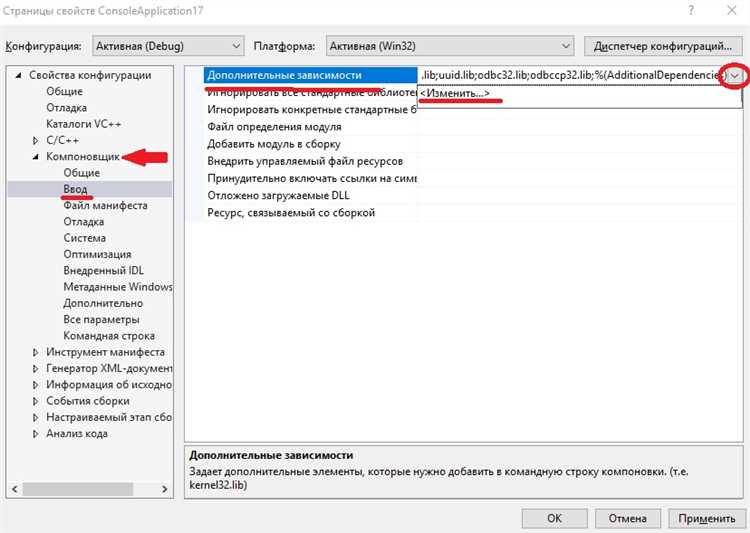
Откройте решение или проект в Visual Studio. Убедитесь, что выбран правильный конфигурационный профиль сборки (Debug или Release) в верхней панели инструментов.
Перейдите в меню Build и выберите Build Solution (или нажмите Ctrl+Shift+B). Visual Studio начнёт процесс компиляции всех проектов в решении согласно текущей конфигурации.
При возникновении ошибок перейдите к окну Error List (Ctrl+\, Ctrl+E) для подробного просмотра и навигации по ним. Исправьте ошибки в коде и повторите процесс сборки.
После успешной компиляции без ошибок, сгенерированные бинарные файлы появятся в папке bin\Debug или bin\Release вашего проекта, в зависимости от выбранной конфигурации.
Для повторной сборки используйте команду Rebuild Solution, которая удалит предыдущие результаты и соберёт проект заново. Это полезно при смене конфигураций или при подозрении на некорректные артефакты.
Настройка среды разработки перед компиляцией
Перед запуском компиляции в Visual Studio убедитесь, что выбран правильный конфигурационный режим: Debug для отладки или Release для финальной сборки. Настройка конфигурации происходит в верхней панели, где указывается архитектура (x86, x64 или ARM) и режим сборки.
В «Параметрах C/C++» обратите внимание на включение оптимизаций, уровень предупреждений и стандарт языка, особенно если используется нестандартный синтаксис. Это влияет на производительность и совместимость итогового файла.
Убедитесь, что все необходимые внешние библиотеки и заголовочные файлы подключены корректно в «Дополнительных каталогах включаемых файлов» и «Дополнительных каталогах библиотек». Отсутствие или неправильный путь приведут к ошибкам компиляции или линковки.
Перед запуском сборки очистите предыдущие результаты, используя пункт «Очистить решение», чтобы избежать конфликтов устаревших файлов.
Проверьте настройки среды выполнения (например, переменные среды PATH) для корректной работы внешних инструментов, если проект зависит от них.
Выбор конфигурации сборки и платформы проекта
Конфигурация сборки в Visual Studio определяет набор параметров компиляции и линковки. По умолчанию доступны конфигурации Debug и Release. Debug содержит отладочную информацию и минимальную оптимизацию, что упрощает диагностику ошибок. Release предназначена для финальной сборки с максимальной оптимизацией и без отладочной информации.
Чтобы выбрать конфигурацию, в верхней панели инструментов найдите выпадающий список «Solution Configurations» и выберите нужный вариант. Для создания или изменения конфигураций откройте меню Сборка → Конфигурации менеджера. Здесь можно добавить новые конфигурации, например, для разных уровней оптимизации или специфических целей.
Платформа проекта отвечает за целевую архитектуру: x86, x64, ARM и др. Выбор платформы влияет на совместимость и производительность. В выпадающем списке «Solution Platforms» укажите целевую архитектуру. Если нужная платформа отсутствует, добавьте её через «Конфигурации менеджера», выбрав «Создать платформу» и скопировав настройки с существующей.
Для кроссплатформенных проектов важно поддерживать одинаковые конфигурации и платформы в каждом проекте решения. Проверяйте, что все проекты используют совместимые настройки, иначе сборка может завершиться с ошибками.
При частой смене конфигураций рекомендуется создавать ярлыки или использовать макросы командной строки для автоматизации процесса, особенно в крупных решениях с множеством проектов.
Подключение необходимых зависимостей и библиотек
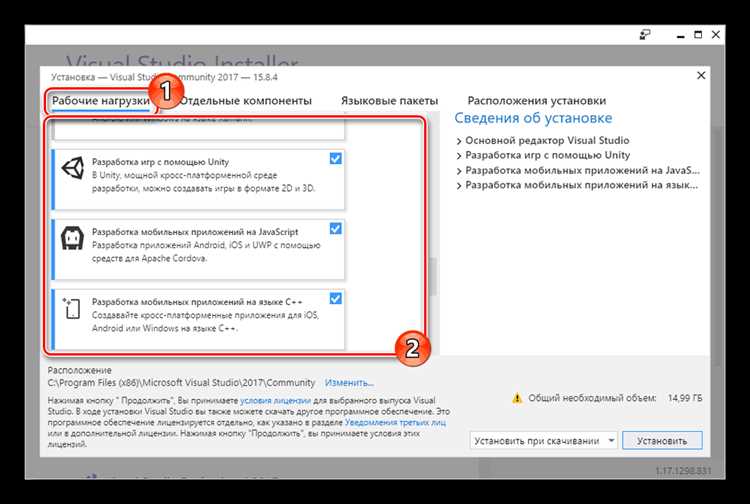
Перед началом компиляции проекта в Visual Studio важно правильно подключить все требуемые зависимости. Это обеспечит корректную работу приложения и исключит ошибки на этапе сборки.
-
Откройте окно «Менеджер пакетов NuGet»:
- Через меню «Сервис» → «Диспетчер пакетов NuGet» → «Управление пакетами для решения».
- Или щелкните правой кнопкой по проекту в «Обозревателе решений» и выберите «Управление пакетами NuGet».
-
Добавьте необходимые библиотеки, выполнив поиск по их точным именам в официальном репозитории NuGet:
- Для работы с JSON: Newtonsoft.Json (рекомендуется версия 13.0.3 или новее).
- Для асинхронного программирования: Microsoft.Bcl.AsyncInterfaces (последняя стабильная версия).
- Для подключения к базе данных: Microsoft.EntityFrameworkCore (версии 7.x для проектов на .NET 7).
-
Проверьте совместимость версий подключаемых библиотек с целевой платформой проекта в файле
.csprojили свойствах проекта:- Убедитесь, что целевая платформа (Target Framework) соответствует требованиям библиотек (например, net6.0 или net7.0).
- При необходимости обновите платформу через свойства проекта.
-
Подключите внешние DLL вручную, если NuGet не поддерживает нужную библиотеку:
- Скопируйте DLL-файлы в папку проекта или отдельную папку «libs».
- Через «Обозреватель решений» добавьте ссылку на эти файлы: ПКМ на «Ссылки» → «Добавить ссылку» → «Обзор» → выберите DLL.
- Установите «Copy Local» в свойствах ссылки, чтобы DLL копировались в выходную папку при сборке.
-
Для C++ проектов используйте «Свойства проекта» → «VC++ Directories»:
- В «Include Directories» добавьте пути к заголовочным файлам библиотек.
- В «Library Directories» укажите путь к .lib файлам.
- В «Linker → Input» добавьте имена библиотек (.lib) для связывания.
-
После подключения зависимостей выполните очистку и перестройку проекта, чтобы убедиться в отсутствии ошибок:
- «Build» → «Clean Solution».
- «Build» → «Rebuild Solution».
Запуск процесса компиляции через интерфейс Visual Studio
Для запуска компиляции откройте проект в Visual Studio. В главном меню выберите пункт Build, затем нажмите Build Solution (или используйте сочетание клавиш Ctrl+Shift+B). Это инициирует компиляцию всех активных проектов решения.
Если нужно скомпилировать только конкретный проект, откройте окно Solution Explorer, щелкните правой кнопкой по нужному проекту и выберите Build. Таким образом вы ограничите процесс компиляции только выбранным элементом.
Для контроля статуса сборки используйте окно Build, которое показывает прогресс и итоговый результат. Завершение компиляции сопровождается сообщением «Build succeeded» или «Build failed». При сбое анализаируйте ошибки и устраните их перед повторным запуском.
При необходимости изменить параметры компиляции воспользуйтесь меню Project → Properties → Build, где можно задать настройки оптимизации, целевую платформу и предупреждения.
Анализ и исправление ошибок компиляции
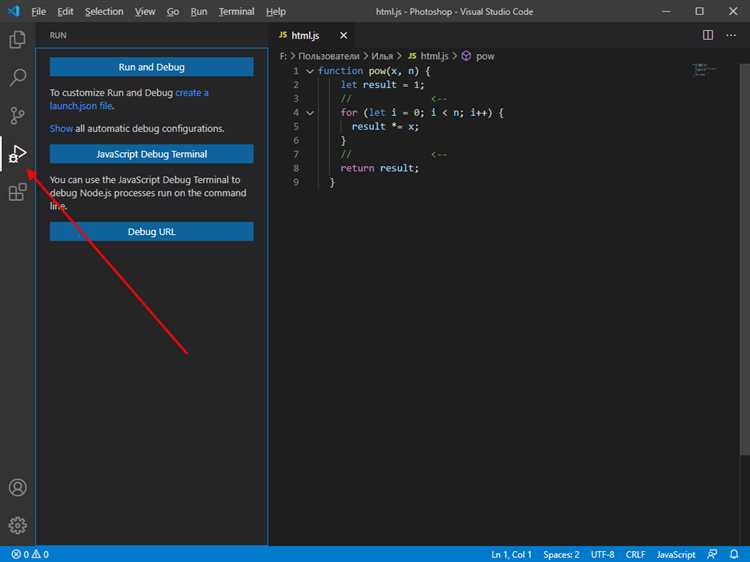
Ошибки компиляции в Visual Studio отображаются в окне «Список ошибок» сразу после попытки сборки проекта. Каждая ошибка содержит код, описание и ссылку на файл с номером строки. Для эффективного исправления ошибок выполните следующие действия:
- Откройте окно «Список ошибок» через меню Вид → Список ошибок или сочетанием клавиш
Ctrl+\\, Ctrl+E. - Кликните дважды по ошибке – Visual Studio откроет соответствующий файл и позицию кода.
- Изучите описание ошибки, уделяя внимание ключевым словам (например, undeclared identifier, syntax error, type mismatch).
- Используйте встроенную справку по ошибкам через
F1для получения детальных разъяснений и примеров решений. - Проанализируйте контекст кода вокруг ошибки, проверяя:
- Правильность синтаксиса (отсутствие лишних или пропущенных символов).
- Объявлены ли все используемые переменные и функции.
- Совпадение типов данных и корректность операций с ними.
- Наличие необходимых подключений заголовочных файлов и пространств имен.
- После исправления сохраните файл и выполните повторную сборку проекта с помощью
Build → Build Solution(Ctrl+Shift+B). - Повторяйте анализ и исправление до полного отсутствия ошибок.
Для сложных ошибок рекомендуется временно упростить проблемный участок кода или изолировать его в отдельный проект, чтобы исключить влияние внешних факторов.
Если ошибка связана с конфликтом версий библиотек или SDK, проверьте настройки Project Properties → Configuration Properties → General → Platform Toolset и соответствие версий в NuGet Package Manager.
Не игнорируйте предупреждения – они часто указывают на потенциальные проблемы, которые могут привести к ошибкам на этапе компиляции или выполнения.
Проверка результата и запуск скомпилированного приложения
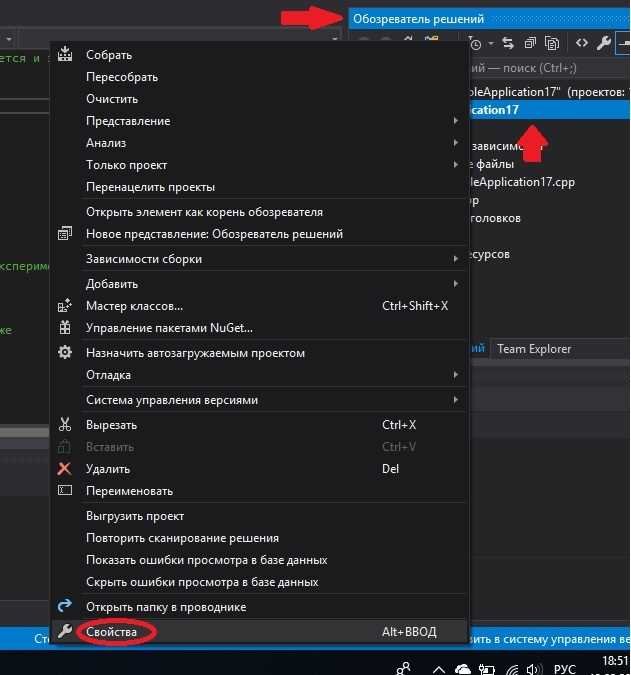
Если приложение скомпилировано как Windows Forms или WPF, убедитесь, что главный файл .exe запускается без ошибок из папки bin\Debug или bin\Release. Запуск напрямую из проводника поможет выявить проблемы с отсутствующими библиотеками или неправильными путями.
При возникновении ошибок во время запуска изучите стек вызовов и сообщения в окне Output. Для диагностики используйте точки останова и пошаговое выполнение через отладчик.
Если приложение использует внешние ресурсы, проверьте, что все необходимые файлы расположены в каталоге запуска или настроены соответствующие пути в проекте.
Вопрос-ответ:
Как начать процесс сборки проекта в Visual Studio?
Для запуска сборки проекта в Visual Studio откройте решение, затем выберите в верхнем меню пункт «Построение» и нажмите «Построить решение» или используйте сочетание клавиш Ctrl+Shift+B. Это инициирует компиляцию всех файлов, входящих в проект, и позволит получить исполняемый файл или библиотеку.
Какие шаги необходимо выполнить перед запуском компиляции проекта?
Перед началом сборки важно проверить, что выбран правильный конфигурационный режим — отладочный (Debug) или релизный (Release). Также убедитесь, что все исходные файлы добавлены в проект и нет ошибок в коде. Рекомендуется сохранить все изменения и проверить настройки платформы (например, x86 или x64).
Что делать, если сборка проекта завершилась с ошибками?
Если при сборке появляются ошибки, сначала ознакомьтесь с сообщениями в окне «Вывод». Там будет указано, какие именно файлы и строки кода вызвали проблему. Обычно ошибки связаны с синтаксисом, отсутствием нужных библиотек или неправильными настройками проекта. Исправьте указанные проблемы и повторите попытку компиляции.
Как настроить автоматический запуск сборки проекта при изменении кода?
Visual Studio не включает автоматическую сборку при каждом изменении файла по умолчанию. Однако можно использовать инструменты расширений или встроенный механизм Live Unit Testing для некоторых языков. Для автоматической сборки при сохранении кода можно настроить события пред- и пост- сборки через свойства проекта или воспользоваться сторонними плагинами.
Как понять, что проект успешно скомпилирован и готов к запуску?
После завершения сборки в окне «Вывод» появится сообщение «Построение успешно завершено». Также отсутствуют сообщения об ошибках или предупреждениях. В каталоге с проектом появляется исполняемый файл или другая целевая сборка, которую можно запустить или использовать дальше.